آموزش InDesign پایه: طرحبندی، نوع و تصاویر
Basic InDesign: Layouts, Type, and Images
- در حال بارگزاری، لطفا صبر کنید...
InDesign را یاد بگیرید و اصول اولیه طراحی خوب را در نظر بگیرید.
در بازار کار رقابتی امروزی، دانستن اصول اولیه InDesign می تواند به شما کمک کند تا شما را متمایز کنید، صرف نظر از اینکه در چه زمینه ای هستید. چه بخواهید مواد بازاریابی را توسعه دهید یا حفظ کنید، یک کارت پستال یا کارت الکترونیکی بسازید، رزومه خود را طراحی کنید. ، یک کتاب را چیدمان کنید یا فقط درک درستی از نرم افزار به دست آورید، این کلاس به شما درک کاملی از نحوه عملکرد InDesign و روش های مختلف استفاده از ابزارها می دهد.
** هر هفته دانشآموزان میتوانند منتظر بازخورد مربی در تابلوهای پروژه خود در کلاس آنلاین باشند! **
آنچه خواهید آموخت
- کار در InDesign. ما راهاندازی یک سند پایه، طراحی از ابتدا، کار با اسناد و طرحبندیهای چند صفحه و همچنین صفحات اصلی، تا ایجاد PDF، آمادهسازی فایلها برای چاپ یا دیجیتال، و بستهبندی فایلها را طی خواهیم کرد. li>
- ویرایش اجزای بصری. یاد خواهید گرفت که تصاویر در InDesign چگونه کار می کنند (نکته: آنها پیوند داده شده اند) و چگونه می توانید به راحتی تنظیمات صفحه خود را انجام دهید.
- عیب یابی. راههای متعددی برای انجام کارها وجود دارد، بنابراین در این فرآیند به یک مشکلساز باهوش تبدیل خواهید شد.
- ظرافت. شما درک درستی از کار با متن و فونت به دست خواهید آورد تا به کار خود جلا بیشتری بدهید.
- پایه قوی. شما یک پایه محکم از InDesign برای کاوش به تنهایی یا برای دوره های بعدی آینده به دست خواهید آورد. تمرین باعث عالی می شود.
آنچه خواهید ساخت
از دانشآموزان دعوت میشود تا یک سند InDesign چند صفحهای طراحی کنند که به صورت PDF صادر میشود. چند ایده عبارتند از یک مقاله عکس، نمونه کارها، رسانه/کیت مطبوعاتی یا عرشه/ارائه در مورد موضوع مورد نظر شما.
این دوره برای سطح مبتدی طراحی شده است و اصول InDesign را پوشش می دهد، بنابراین مهم نیست که هرگز برنامه نرم افزار را باز نکرده باشید.
توجه: این کلاس روی لپتاپ + با استفاده از اشتراکگذاری صفحه فیلمبرداری میشود و ممکن است مانند برخی دیگر جذاب نباشد، اما همه چیز درباره ایدهها، مفاهیم و محتوا است.
______________
طرح کلی کلاس
- خوش آمدید + درک Creative Suite. مهم نیست که یک طراحی مجله ایجاد میکنید یا میخواهید بیاموزید که چگونه سلسله مراتب بصری را بیاموزید.> برای رسانه چاپی شما، Adobe InDesign استاندارد صنعتی است. البته نسخههای متعددی از این نرمافزار وجود دارد، و Anne به شما کمک میکند بدون توجه به CS که دارید، راه خود را پیدا کنید، از جمله Creative Cloud.
- ابزارهای InDesign. Anne با آشنا کردن شما با تمام ابزارهای موجود در جعبه ابزار InDesign شروع به کار می کند. برخی از آنها بصری تر از دیگران هستند، و آن مطمئن می شود که شما راه خود را در مورد ابزارهایی که اغلب استفاده می کنید و همچنین در صورت گیر افتادن در کجا باید جستجو کنید، می دانید.
- تنظیم سند خود. طراحی وکتور مانند کار در فتوشاپ نیست، و تفاوتهای کلیدی وجود دارد که باید هنگام شروع یک سند جدید بدانید. آن تنظیماتی را که اغلب استفاده میکند به شما نشان میدهد و همچنین توضیح میدهد که بسیاری از گزینهها واقعاً چه معنایی دارند.
- درج تصاویر. هنگام کار با تصاویر در InDesign، مهم است که بدانید آنها "پیوند" هستند و آن شما را در مراحل لازم برای تمیز، منظم و آماده نگه داشتن تصاویر خود راهنمایی می کند.
- کار با Type. متن یک عنصر طراحی است که اغلب نادیده گرفته می شود، ، اما با کمک آن و چند منبع مفید، شما به خوبی در راه خلق آثار هنری خارج از آن خواهید بود. کلمات صرف او به شما نشان می دهد که چگونه در طول یک مسیر بنویسید، از متن مکان نگهدار برای کمک به تجسم محصول نهایی استفاده کنید، و چگونه "با نوع فکر کنید."
- مطالب سرگرم کننده. چیز جالب این است که چگونه سند خود را زنده می کنید، و Anne نکات مفید زیادی برای پرش کردن مطالب چاپی شما از صفحه دارد. شما یاد خواهید گرفت که چگونه لمس های کوچک و شخصی را به یک لیست گلوله اضافه کنید و چگونه از ابزار مسیر یاب برای ایجاد جلوه های متنی جالب استفاده کنید. هنگامی که اصول اولیه را داشته باشید، فقط با تخیل خود محدود می شوید.
- Layouts 101. در این درس، Anne به شما نشان می دهد که چگونه یک پروژه جدید را قبل از آوردن آن به InDesign روی کاغذ ترسیم می کند. او نظرات خود را در مورد اینکه چگونه چیدمان شما را ساده و تمیز نگه دارید به اشتراک می گذارد. همچنین یاد خواهید گرفت که پروژه خود را به لایهها جدا کنید تا پروژه خود را سازماندهی کنید و تغییرات را آسانتر انجام دهید.
- کار با Master Pages. Master Pages کلید ایجاد سریع تغییرات در کل پروژه شما بدون توجه به مرحله ای است که در آن هستید. پس از ایجاد الگو، می توانید به راحتی تمام فونت های عنوان یا سبک های متن را تنها با چند کلیک تغییر دهید. صرفه جویی در زمان و ناامیدی.
- سبک پاراگراف و کاراکتر. کاراکترها به جز فونتها چیزهای بیشتری دارند، و Anne به جزئیات مربوط به رهبری، هستهسازی و ردیابی میپردازد. اگر نمی دانید آن ها چیست، نگران نباشید. وقتی این درس را تمام کردید، نه تنها یک متخصص خواهید بود، بلکه میدانید چگونه هر یک از آن عناصر را در InDesign تغییر دهید.
- پروژه خود را صیقل دهید. این درس تماماً در مورد افزودن ظرافت به پروژه شما است و آن فرآیند فکری خود را در مورد اینکه چه چیزی یک طراحی تمیز می سازد به اشتراک می گذارد. او به شما نشان میدهد که چگونه دراپکلپها را اضافه کنید و همچنین چگونه عناصر تعاملی، مانند لینکها، را در PDF نهایی خود اضافه کنید.
- تمرین: طرح بندی ها را تمرین کنید. میتوانید برگههای طرحبندی تمرین Anne را در پروژه خود بارگیری کنید تا به شما کمک کند تا حس سرعت و ریتم را در ارتباط با صفحه چاپ شده به دست آورید. این منبع رایگان با چندین سال تجربه Anne ارائه میشود و میتواند به شما کمک کند فارغ از سطح تجربهتان شروع کنید.
- آماده سازی فایل ها برای صادرات، چاپ + بسته بندی. Anne تنظیمات خروجی خود را با شما به اشتراک می گذارد و مطمئن می شود که متوجه شده اید کدام گزینه چه کاری را انجام می دهد. آیا نیاز به اضافه کردن لینک دارید؟ او به شما نشان می دهد که آن گزینه کجاست و همچنین نکاتی برای اطمینان از اینکه PDF نهایی شما کار می کند بدون توجه به اینکه در رایانه، تلفن یا رایانه لوحی مشاهده می شود، به شما نشان می دهد.
یک نمونه کار، مقاله عکس یا کتاب نگاه طراحی کنید
خوش آمدید + نمای کلی InDesign
- InDesign را روی رایانه خود آماده کنید
اگر قبلاً InDesign را روی رایانه خود دارید، به درس بعدی بروید! اگر آخرین نسخه را ندارید نگران نباشید. من با CS6 روی Mac کار خواهم کرد، اما نرم افزار در همه نسخه ها نسبتاً استاندارد است.
اگر قبلاً InDesign را روی رایانه خود دانلود نکرده اید، آن را دانلود کنید. توجه داشته باشید که ممکن است مجبور شوید سیستم عامل خود را به روز کنید. توصیه می کنم زمانی که می دانید برای کار با برنامه زمان دارید آن را دانلود کنید. گزینه دیگر این است که قبل از دانلود نرم افزار، تمام درس ها را تماشا کنید. همیشه دنبال کردن کمک می کند، اما همیشه می توانید درس ها را در هر زمانی دوباره تماشا کنید.
آخرین نسخه InDesign به عنوان CC یا CreativeCloud شناخته می شود. CS به Creative Suite (بستهای شامل InDesign، Photoshop، Illustrator و Bridge) اشاره دارد. تحت عضویت CC به نرم افزارهای Adobe بیشتری دسترسی خواهید داشت.
- هیئت مدیره پروژه خود را طوفان فکری کنید
من دوست دارم تکالیفی ایجاد کنم که کاربرد واقعی دارند. اگر بتوانید در این دوره چیزی بسازید که در کار خودتان به شما کمک کند بسیار خوب است.
طرز طراحی این کلاس برای نشان دادن نحوه استفاده من از InDesign برای جمع آوری یک ارائه است. همچنین برای ایجاد ارائه، تابلوهای پروژه/موقعیت (من این کارها را زمانی که در بخش بازاریابی یک شرکت معماری کار میکردم)، لوکبوک یا مقاله عکس انجام میدادم، عالی است.
به مجموعهای از تصاویری که دارید فکر کنید که میخواهید آنها را طوری کنار هم قرار دهید که گویی آنها را به یک دوست یا مشتری به شکل صیقلیتری نشان میدهند. در حالت ایدهآل، پروژه شما دارای مقداری متن برای هر تصویر خواهد بود.
پروژههای جاهطلبانه زیادی در گالری دانشآموزان وجود دارد، که بسیار عالی است، اما اگر برای اولینبار InDesigner را وارد میکنید، متوجه باشید که این کار نیازمند تحقیقات اضافی و خارجی از سوی شماست. به تمرینات اضافی و همچنین وقت گذاشتن برای بررسی منابع اضافی توجه کنید.
- یک اندازه برای پروژه خود انتخاب کنید + تصمیم خود را توجیه کنید
برای مثال ایجاد شده در کلاس، سندی را با نسبت های یک iPad تنظیم خواهیم کرد. در نظر بگیرید که چگونه پروژهای را که میسازید در کجا/چگونه ارائه میدهید به اطلاعرسانی قالب (اندازه + جهت افقی/عمودی) که انتخاب میکنید کمک میکند. اگر در اروپا زندگی می کنید اندازه سند [کاغذ] شما ممکن است با کسی که در ایالات متحده مستقر است متفاوت باشد.
به هر عاملی که باید در انتخاب اندازه سند و صفحه پروژه خود در نظر بگیرید توجه کنید.
- یک سند جدید در InDesign باز کنید
این سند به عنوان پایه پروژه نهایی شما خواهد بود.
- ویرایش فایل -> سند جدید
- تعداد صفحات را انتخاب کنید (می توانید بعداً صفحات را به روز کنید، اضافه و کم کنید)
- اندازه صفحه خود را انتخاب کنید (به یاد داشته باشید که می توانید هر واحدی را که می خواهید تایپ کنید)
- تصمیم بگیرید که جهت عمودی یا افقی می خواهید
- اگر صفحات روبهرو نمیخواهید، مطمئن شوید که کادر را بردارید
- می توانید اندازه سند خود را هر زمان که بخواهید در زیر ویرایش -> تنظیم سند ویرایش کنید
- هنگامی که در سند خود قرار گرفتید، ممکن است بخواهید واحدهایی را که روی خط کش افقی و عمودی ظاهر می شوند تغییر دهید. می توانید این کار را با نگه داشتن دکمه کنترل در حالی که با مکان نما روی خط کش کلیک می کنید و به پایین اسکرول می کنید تا واحد خود را انتخاب کنید. به یاد داشته باشید، حتی اگر واحدها در یک سیستم علامتگذاری شده باشند، میتوانید هر واحدی را در کادر تایپ کنید (به عنوان مثال در، سانتیمتر، میلیمتر، px) و برنامه به اندازه کافی هوشمند است که آن را تبدیل کند.
تصاویر + کلمات + اشکال
- تصاویر خود را سازماندهی و نامگذاری کنید
هرچه زمان بیشتری را صرف سازماندهی پروژه خود کنید، بعداً سلامت عقل خود را حفظ خواهید کرد. مطمئناً، ممکن است بدانید اکنون اوضاع کجاست، اما تصور کنید که باید یک سال دیگر فایل را بهروزرسانی کنید، آیا همچنان میتوانید همه چیز را پیدا کنید؟
شروع به انتخاب تصاویری کنید که می خواهید برای پروژه خود استفاده کنید. آنها را چیزی قابل تشخیص نامگذاری کنید و همه آنها را در یک پوشه "تصاویر" برای این پروژه ذخیره کنید.
اگر "شخص بصری" نیستید نگران نباشید. حتی اگر نویسنده هستید، می توانید پروژه نهایی خود را با استفاده از یک سری اسکرین شات از کلیپ هایی که نوشته اید بسازید. با خیال راحت خلاقیت به خرج دهید و این پروژه را برای شما کارآیی کنید!
اگر تازه وارد InDesign هستید، کمی وقت بگذارید و کار با تصاویر، برش، بزرگنمایی، تغییر اندازه و غیره را بررسی کنید.
- تصمیم بگیرید که از کدام فونت (ها) برای پروژه خود استفاده کنید
اگر می خواهید از یک فونت برای این پروژه استفاده کنید، کاملاً خوب است. در واقع می تواند چالش خوبی باشد! با چیزی کلاسیک بروید و به آن اعتماد کنید.
یک قانون کلی خوب این است که بیش از 3 فونت نباشد، و تنها 1 قلم از آن ها فونت نمایشگر است (به هر حال معمولاً فقط در اندازه های بزرگتر به خوبی خوانده می شود). همچنین، شما نمیخواهید فونتهایی را انتخاب کنید که خیلی شبیه هم باشند، بنابراین بهتر است یک سریف و یک sans-serif داشته باشید.
اگر از قبل هویت نام تجاری دارید، بهتر است این دستورالعمل ها را رعایت کنید تا همه مواد شما مطابقت داشته باشند.
- تزئینات و جزئیات را کاوش کنید
این ابزارهای جدید را کاوش کنید. در مورد هر شکل، علامت، حروف اضافی و غیره فکر کنید که ممکن است بخواهید به طرحبندیهای خود [سرصفحه، پاورقی، متن] اضافه کنید تا به شخصیتر شدن آنها یا مطابقت با هویت برند شما کمک کند. حتی لوگوی کوچک شما در گوشه می تواند یک عنصر طراحی یا حتی فقط یک لمس رنگ در جایی باشد. چگونه می توانید شخصیت خود را از طریق یک سند ساده بیان کنید در حالی که بیننده را از تصاویر واقعی/قطعه نمونه کار منحرف نکنید؟
شاید بخواهید با ترسیم ایده ها روی کاغذ شروع کنید. وقتی به این فکر میکنید که میخواهید چیدمانهایتان چگونه به نظر برسد، ممکن است این لمسهای اضافی آشکارتر شوند.
احساس نکنید که باید بیش از حد این کار را انجام دهید. به یاد داشته باشید، کمتر، بیشتر است!
- صفحه جلد خود را شروع کنید
درباره صفحه جلد نمونه کارها یا مقاله عکس خود فکر کنید. (این صفحه با صفحه آرایی داخل کمی متفاوت خواهد بود). موارد زیر را در نظر بگیرید:
- آیا این یک عکس بزرگ است؟
- آیا آنقدر بزرگ شده است که فقط بخشی از عکس را می بینید؟
- آیا کل صفحه را پر می کند؟
- آیا از صفحه خارج می شود؟ همه طرف؟
- آیا فضای خالی دارد؟
- آیا حتی به یک تصویر نیاز دارید؟
- فقط یک رنگ چطور؟
- آیا عنوان می خواهید؟ یک لوگو؟
- آیا می خواهید نام خود را روی جلد داشته باشید؟ تاریخ؟
این ایده خوبی است که با طرح های روی کاغذ شروع کنید. نگران کامل بودن در این مرحله نباشید. بعداً ریزه کاری می کنیم.
همیشه میتوانید چند نسخه طراحی کنید و از دوستان یا خانواده بپرسید که کدام یک را بیشتر دوست دارند.
- تصاویر صفحه را به اشتراک بگذارید
در حین رفتن، تعدادی اسکرین شات از پروژه خود آپلود کنید تا من و همکلاسی های شما بتوانیم بازخورد بدهیم. طراحی یک فرآیند است و بازخورد راهی عالی برای بهتر شدن است.
پروژه.
قرار دادن آن در کنار هم: Layouts
- چند ایده چیدمان را روی کاغذ ترسیم کنید
اگر قبلاً این کار را نکردهاید، شروع به ترسیم برخی ایدههای چیدمان روی کاغذ کنید. آیا فقط یک تصویر در هر صفحه می خواهید؟ چندتایی؟ چقدر فاصله بین چند صفحه؟ (معمولاً برای حفظ توجه مردم، بیش از 15-20 را توصیه نمی کنم).
همچنین، به یاد داشته باشید که لازم نیست هر صفحه دقیقاً یکسان باشد. همیشه میتوانید چند نوع صفحه داشته باشید (یعنی یکی ممکن است فقط متن داشته باشد، یکی ممکن است فقط یک تصویر یا شبکه/سری تصاویر داشته باشد)، و دیگری ممکن است کمی تصویر و کمی متن داشته باشد.
- ردیابی طرحبندیهای موجود (تمرین اختیاری)
اگر در طراحی تازه کار هستید، ممکن است ایده خوبی باشد که کتاب یا مجله مورد علاقه خود را بردارید و آنها را با کاغذ ردیابی ردیابی کنید، یا یک عکس/اسکن در InDesign بیاورید تا شروع به دیدن نوع و تصاویر کنید. همکاری. اندازه تایپ برای خوانا بودن باید چقدر باشد؟ چه مقدار محتوایی را می توانید در مجله چاپ شده در مقایسه با وب بگنجانید؟ (نکته: مجلات ساخته شده برای وب محتوای بسیار کمتری خواهند داشت)
سلب مسئولیت: من سعی نمی کنم کپی برداری یا سرقت ادبی را تشویق کنم، بلکه به دنبال نمونه های موجود برای الهام گرفتن و درک نحوه چیدمان چارچوب هستم. هرگز نباید برای طرح هایی که کپی کرده اید اعتبار قائل شوید.
- تنظیم صفحات اصلی
هنگامی که در مورد انواع صفحه اصلی خود ایده ای به دست آوردید، Master Pages خود را راه اندازی کنید. این به درک ریتم سند خود کمک می کند.
توجه: در سخنرانیها فراموش کردم به این نکته اشاره کنم که وقتی دستور shift را برای سوار شدن به Master Page انجام میدهید (یعنی نام را در این مثال تغییر میدهید)، هر تغییری که در صفحه اصلی ایجاد میکنید به این تغییر نخواهد کرد. صفحه ممکن است فقط بخواهید از Master Pages برای مواردی مانند سرصفحه ها، پاورقی ها استفاده کنید (شما می توانید شماره صفحه را انجام دهید -- زمانی که آن گزینه را در منوی Type انتخاب می کنید به صورت A ظاهر می شود) و فقط از سبک ها برای کمک به مدیریت درمان های نوع خود استفاده کنید. تمرین با هر دو این توابع کامل می شود و نحوه استفاده از آنها تا حدودی به پروژه شما بستگی دارد.
- سبک پاراگراف + کاراکتر خود را تنظیم کنید
با سبکهای پاراگراف و کاراکتر، شما واقعاً شروع به ظرافت سند خود کردهاید و به آن سبکی خاص میدهید. به سخنرانی فونت ها فکر کنید و هنگام کار روی درمان سند خود زیاده روی نکنید. همچنین، به یاد داشته باشید که خروجی نهایی خود را در ذهن داشته باشید (یعنی از متن خیلی بزرگ برای چاپ یا خیلی کوچک برای وب استفاده نکنید). به این فکر کنید که چگونه میتوانید خطوط و خطوط یا حروف نگارشی را در واحدهای متن خود ادغام کنید.
- هر گونه الهام را به اشتراک بگذارید!
من امیدوارم که از منطقه پرسش و پاسخ به عنوان مکانی استفاده کنم که همه ما بتوانیم در آن الهام بگیریم. به دنبال زنجیره "" باشید (یا روی پیوند کلیک کنید).
بلیتها الهامبخش هستند.
ظرافت + فایل های نهایی
- تمرین اضافی: چیدمان ها!
PDF تمرینی را که برای کلاس ایجاد کردم دانلود کنید. هر صفحه PDF را در یک فایل 10 صفحه ای خالی InDesign (768 پیکسل در 1024 پیکسل) قرار دهید. شفافیت را تغییر دهید، لایه ها را قفل کنید، و سپس این وظیفه شماست که طرح بندی ها را با تقلید از متن بازسازی کنید. با خیال راحت به جای جعبه سیاه با تصاویر واقعی کار کنید.
فراموش نکنید بررسی کنید و ایده های بیشتری را در پرسش و پاسخ اضافه کنید. مثالهای حرفهای زیادی در اینجا وجود دارد که به شما کمک میکنند و به شما یادآوری میکنند که چیدمانهای خود را ساده کنید. طرحبندیها را ترسیم یا ردیابی کنید تا بفهمید چگونه ایجاد شدهاند و چه مقدار محتوا در صفحه قرار میگیرد.
- بررسی املا + ذخیره پروژه خود
شما هرگز نمی دانید چه زمانی ممکن است رایانه شما از کار بیفتد، بنابراین عادت کنید که همیشه در زمان خود صرفه جویی کنید. همچنین همیشه غلط املایی را اجرا کنید و اشتباهات املایی را بررسی کنید!
- فایل خود را به صورت PDF صادر کنید
این را در قسمت File -> Export پیدا خواهید کرد.
اگر فقط یک اثبات سریع می خواهید، کوچکترین اندازه فایل باید خوب باشد. اگر در حال ایجاد یک سند تعاملی هستید، مطمئن شوید که روی کادر پیوندها کلیک شده است.
همیشه از بالاترین کیفیت برای چاپ استفاده کنید. اگر آن را به صورت حرفهای چاپ میکنید، احتمالاً چاپگر شما نیاز به راهاندازی Bleed و Slug دارد. چند بار آن را تست کنید تا مطمئن شوید که درست به نظر می رسد.
توجه: هنگام صادرات PDF یک کادر گفتگوی جایگزین نیز وجود دارد. فایل -> صادرات -> فرمت [پایین] انتخاب کنید: PDF تعاملی
- فایل خود را بسته بندی کنید
این همه اطلاعات مورد نیاز برای کار روی سند شما در آینده را گروه بندی می کند. (من از آن به عنوان یک نسخه پشتیبان اضافی استفاده می کنم). اگر اطلاعات بیشتری می خواهید، پیوندی در منابع وجود دارد.
این روزها اکثر چاپگرهای حرفه ای فقط از شما یک PDF با کیفیت بالا برای چاپ می خواهند. اگر کار مطبوعاتی 4 رنگ است، ممکن است فایل های بسته بندی شده InDesign را از شما بخواهند.
در بیشتر موارد، من از بستهبندی به عنوان راهی برای سازماندهی و پشتیبانگیری از کارم استفاده میکنم تا مطمئن شوم همه آنها در یک مکان هستند.
- پروژه خود را با پیوندی به PDF خود به اشتراک بگذارید
پس از اینکه PDF خود را صادر کردید، آن را در (یا چیزی مشابه) آپلود کنید. یک تصویر "تیزر" را به تابلوی پروژه خود (یا برخی از تصاویر کوچک) اضافه کنید و پیوند را به PDF خود به اشتراک بگذارید تا بتوانیم آن را مشاهده کنیم!
هر چه نظرات/بازخوردهای بیشتری به دیگران بدهید، احتمال دریافت بیشتری خواهید داشت! ممکن است بدون تلاش با مخاطبین حرفه ای جالبی ملاقات کنید :)
- مرور کنید + این کلاس را به اشتراک بگذارید!
همه شما راک هستید! ممنون که گوش دادید و شرکت کردید اگر موردی دارید، من یک رشته داخلی تحت پرسش و پاسخ ایجاد کرده ام. من همیشه تمام تلاشم را میکنم تا کلاس را قویتر کنم، و بازخورد شما در این فرآیند بسیار مفید است.
بهطور جداگانه، خوشحال میشوم اگر بتوانید 30 ثانیه وقت بگذارید و یک بررسی سریع بنویسید. این چیزی است که در سایت نشان داده می شود و افراد را وادار به ثبت نام می کند :)
لطفاً این پیوند را با هر کسی که فکر میکنید علاقهمند است به اشتراک بگذارید:
http://skl.sh/12mRWfd
پنج بالا!
منابع اضافی
(من فقط زمانی دانلودش را توصیه میکنم که میدانید برای کار با آن وقت دارید، نه زمانی که میخواهید به مدت ۲ هفته به تعطیلات بروید).
درک Creative Cloud: , 5 افسانه در مورد Creative Cloud Adobe ,
هنگامی که در InDesign یا هر پروژه Adobe کار میکنید، باید به یک عیب یابی تبدیل شوید. راههای زیادی برای انجام همه کارها وجود دارد، اما همچنین بدانید، «تقلب» و جستجوی اطلاعات بیشتر اشکالی ندارد. فهرستی منظم از دانشها دارد که موضوعات را از طریق متن و تصاویر توضیح میدهد، عالی است. برای درس های ویدیویی (فقط "InDesign" و آنچه به دنبال آن هستید را جستجو کنید)، و InDesign Secrets و همچنین تعداد زیادی آموزش نیز داشته باشید. با ترکیب این دانش و دانش، پروژه های شما قوی تر می شوند.
(همان ایده ها در مورد InDesign نیز صدق می کند)
! (کلاس Skillshare دیگر من که در ویدیو به آن اشاره کردم و از آن برای الهام بخشیدن به مثالی که در کلاس ایجاد خواهم کرد استفاده خواهم کرد. می توانید روی تابلوهای پروژه کلیک کنید تا ببینید از کجا الهام گرفته ام).
برگ تقلب! در اینجا PDF اسلایدهای مربوطه از ارائه من است تا به شما کمک کند با بسیاری از ابزارهای InDesign آشنا شوید.
من این مورد را به صورت آنلاین پیدا کردم که همه !
را داردتوسط متیو باتریک یک شکست فوق العاده از طراحی است. من به خصوص از نمونه های بدی که او دوباره طراحی کرده است دوست دارم.
توسط الن لوپتون (وب سایت + کتاب) - بسیاری از مدارس از این کتاب در برنامه درسی خود استفاده می کنند. من یک طرفدار بزرگ هستم.
کلاس رایگان اشتراک مهارت الن لوپتون: (این یک کلاس مفید و مختصر است که باعث می شود در مورد نوع طرح بندی خود متفاوت فکر کنید.)
اکثر کارخانههای ریختهگری فونت به شما امکان میدهند فونت را آزمایش کنید، بنابراین اگر به اندازهای است که به دنبال آن هستید، از سرمایهگذاری نترسید. وقتی نوبت به فونتهای «پرداخت آنچه میخواهید» میرسد، فراموش نکنید که یک متخصص آموزش دیده روی آن کار کرده است، و همیشه کارمای خوبی است که چیزی کوچک را به سمت خود بیاندازید. همچنین، فونتهای رایگان میتوانند عالی باشند، اما گاهی اوقات آنچه را که برای آن هزینه میکنید دریافت میکنید و به خوبی اصلاح نمیشوند.
امتحان کنید: (خبرنامههای آنها را دوست دارم! + فونتها را در متن نشان میدهد)، قلمهای در حال استفاده (نمونههای خوبی از تایپوگرافی در حال استفاده)،، نوع گمشده.
>باید فونت ها را روی رایانه خود نصب کنید. . . FYI، بسیاری از فونت ها دارای EULA (توافقنامه مجوز کاربر نهایی) هستند - بیشتر اوقات این به این معنی است که شما نمی توانید فونت را بخرید و سپس آن را با همه دوستان خود به اشتراک بگذارید یا آن را به صورت آنلاین پست کنید، اما برخی از فونت ها با موارد خاصی همراه هستند. شرایط، بنابراین اگر تمایل دارید چاپ ریز را بخوانید.
برای راهنمایی بیشتر در مورد Images، (یا این قسمت AdobeTV) را بررسی کنید.
برای کمک بیشتر در مورد متن، یک مورد نیز برای آن وجود دارد، و همچنین اگر به جستجوی آن موضوع ادامه دهید، موارد دیگری نیز وجود دارد. اگر میخواهید درباره پیوند دادن/متن جاری بیشتر بدانید، در اینجا یک آموزش ویدیویی وجود دارد.
توسط الن لوپتون + جنیفر کول فیلیپس (وب سایت + کتاب)
در کتاب «تفکر با تایپ» اثر الن لوپتون همراه با مثالهای بصری، یک نمونه عالی وجود دارد. همچنین در کتاب/وبسایت «طراحی گرافیک: مبانی جدید» اطلاعات بیشتری درباره شبکهها (دو تمرین در پایین) وجود دارد. هر دو در فکر کردن به طرحبندیها به شما کمک زیادی میکنند.
میتوانید طرحبندی تمرینهای PDF را در زیر دانلود کنید. برای نکات و ترفندهای بیشتر ویدیو را تماشا کنید.
به بازبینی منابع ادامه دهید!
از تایپوگرافی عملی.
توضیحات Adobe درباره .
اگر در Dropbox تازه کار هستید، می توانید. در اینجا یک آموزش برای نحوه آپلود فایل ها در صورت نیاز به کمک وجود دارد.
پی دی افی که در کلاس ایجاد کردم در زیر قرار دارد. فکر میکنم هنوز هم دوست دارم کمی بیشتر با متن کار کنم (مخصوصاً قسمت صدای نقشهبر). من از داشتن طول خط واقعاً طولانی خوشم نمی آید، و احتمالاً متن ممکن است کمی کوچکتر شود.
برای هر موضوعی که هنوز در مورد آن سؤالی دارید، آموزشهای زیادی به صورت آنلاین وجود دارد (همیشه زیبا نیست، اما سلام، اینجا هست!). را بررسی کنید، و Creative Live (در صورت تماشای زنده آن رایگان است).
انبوه کلاسهای Skillshare فوقالعاده وجود دارد، و میتوانید از آنچه در آن کلاسها یاد میگیرید استفاده کنید و آن را در InDesign یا نمونه کار خود که ایجاد میکنید اعمال کنید. من به شدت Brad Woodard's را توصیه می کنم، و متوجه خواهید شد که بسیاری از تکنیک های مشابه برای InDesign اعمال می شود.
درس ها Lessons
-
چیزهای سرگرم کننده The Fun Stuff
-
آماده سازی فایل ها برای صادرات، چاپ + بسته بندی Preparing files for export, print + packaging
-
تنظیم سند شما Setting Up Your Document
-
سبک پاراگراف و کاراکتر Paragraph and Character Styles
-
ابزارهای این دیزاین The Tools of InDesign
-
خوش آمدید + درک Creative Suite Welcome + Understanding Creative Suite
-
طرح بندی 101 Layouts 101
-
تمرین: طرح بندی ها را تمرین کنید Exercise: Practice Layouts
-
درج تصاویر Inserting Images
-
کار با نوع Working with type
-
کار با Master Pages Working with Master Pages
-
جلا دادن پروژه شما Polishing your project
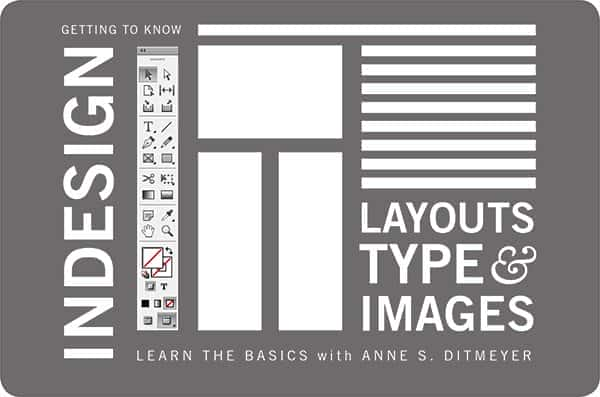

https://donyad.com/d/911d0b
 Anne Ditmeyer
Anne Ditmeyer
طراح + مربی خلاق
من یک طراح + مربی خلاق آمریکایی هستم که در پاریس، فرانسه مستقر است. من در سال 2007 تأسیس کردم تا تلاقی سفر و طراحی را کشف کنم. من تورهای سفارشی پاریس را در NavigateParis.com و ابزار آنلاین برنامه ریزی سفر ارائه می دهم.
من بهعنوان طراح کلاههای زیادی بر سر گذاشتهام، اما این روزها بیشتر علاقهمند به آموزش به دیگران و تشویق به کاوش هستم. من آموزش می دهم، معرفی InDesign، طراحی اسناد حرفه ای (طراحی مجدد رزومه) [جنگی، اما مورد علاقه من است!]، و هنر پوسترهای سفر در Skillshare.
بیشتر در + pret-a-voyager.com.
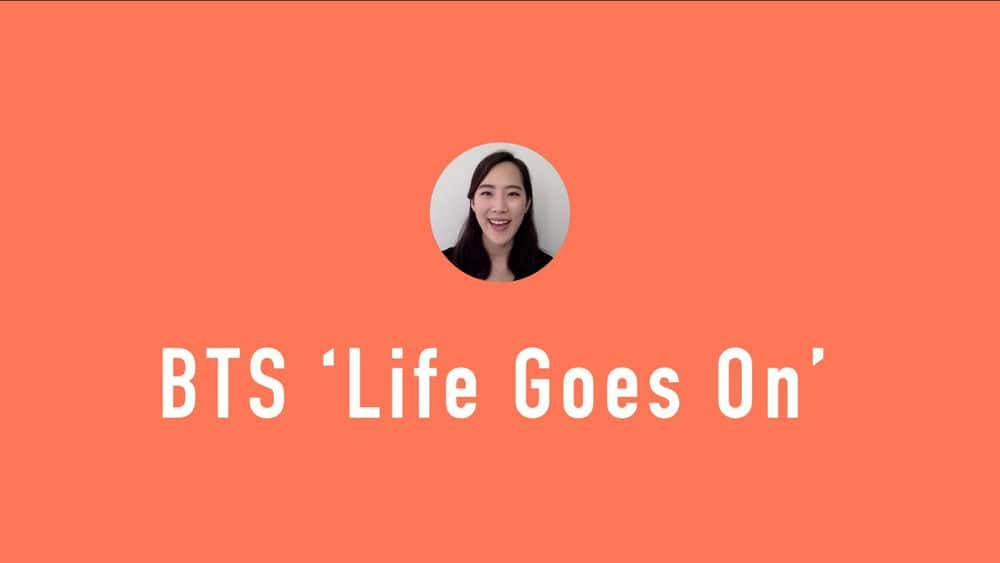

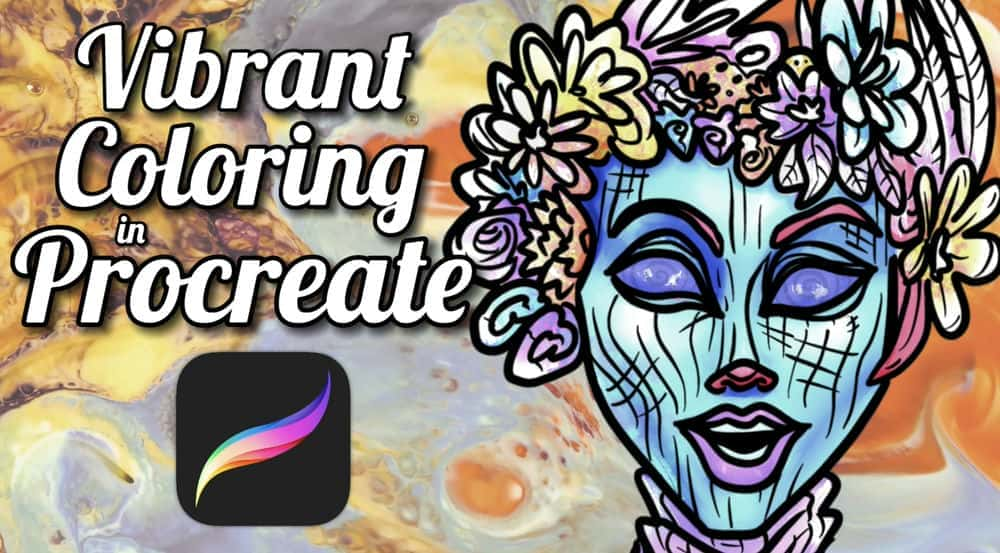




نمایش نظرات